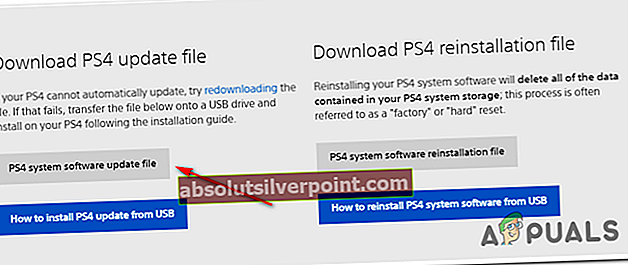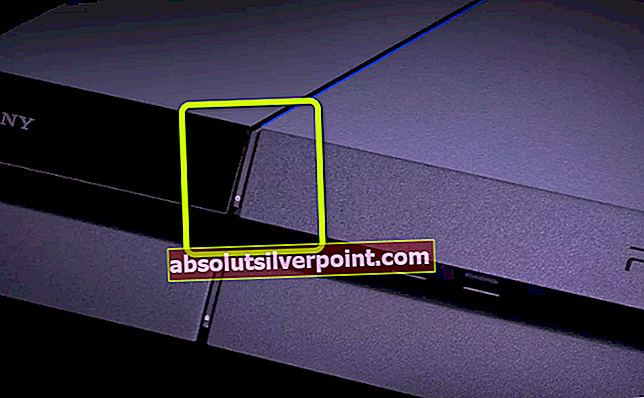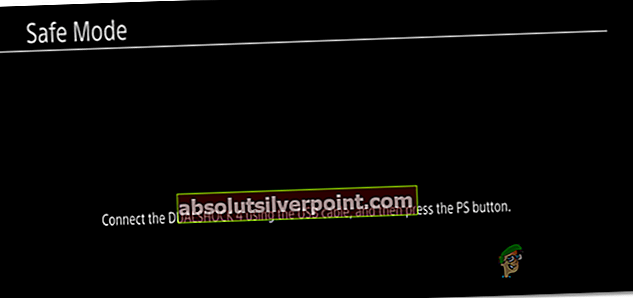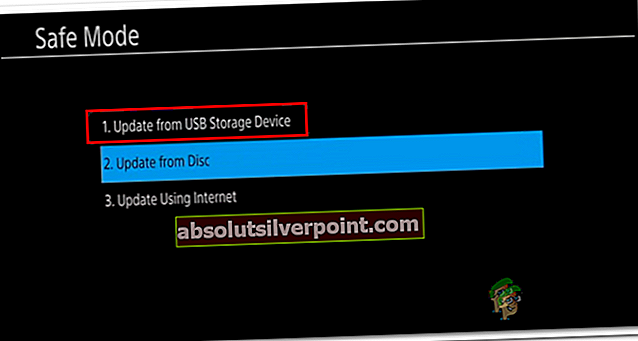Nekateri uporabniki Playstation 4 poročajo, da na koncu vidijo napaka SU-30638-0 vsakič, ko poskušajo namestiti posodobitev vdelane programske opreme. Ta posebna koda napake pomeni, da je PS4 trenutno zaseden, zato posodobitve ni mogoče namestiti.

Toda po temeljiti preučitvi te težave se izkaže, da obstaja več vzrokov, ki lahko na koncu povzročijo to posebno kodo napake. Tu je ožji seznam možnih krivcev, ki bi lahko bili odgovorni za koda napake SU-30638-0:
- Izpad omrežja PlayStation - Kot se je izkazalo, je bil ta problem v preteklosti zelo razširjen, ko je bil Sony zaseden z odpravljanjem težav s strežniki, ki so prizadele ameriške in kanadske PSN strežnike. Če se ta scenarij znova ponovi, ko prejmete isto kodo napake, je edino izvedljivo dejanje, da počakate, da Sony odpravi težave s strežnikom.
- Poškodovani začasni podatki - Glede na več različnih dokumentiranih primerov je ta koda napake lahko rezultat preprostega primera začasne poškodbe podatkov. Če jo želite popraviti, morate samo konzolo vklopiti, da počistite mapo za začasno obdelavo.
- Posodobitev vdelane programske opreme - Če je med postopkom namestitve nove posodobitve vdelane programske opreme prišlo do nepričakovane prekinitve, boste med poskusom nadaljevanja postopka morda videli to napako. Če je ta scenarij uporaben, bi morali težavo odpraviti tako, da namestite čakajočo posodobitev iz varnega načina.
1. način: Preverjanje težave s strežnikom
Preden preizkusite katerega koli od spodnjih popravkov, si vzemite čas in raziščite, ali obstajajo težave s PSN, na katere morate biti pozorni. Kot je potrdilo veliko uporabnikov, lahko pričakujete, da bodo videli SU-30638-0 koda napake v primerih, ko obstaja razširjena težava strežnika, ki vpliva na funkcijo dostave posodobitev.
V tem primeru je edina stvar, ki jo lahko storite, poskusiti določiti težavo s preverjanjem na Stran s stanjem PSN.

Ko ste na strani s stanjem PSN, preverite vsako storitev in z njo povezano podkategorijo, da preverite, ali Sony trenutno poroča o težavah s svojimi kritičnimi infrastrukturnimi storitvami.
Opomba: Če je pravkar končana preiskava razkrila težavo s strežnikom, je težava popolnoma zunaj vašega nadzora. Edino, kar lahko storite, je, da počakate, da Sony odpravi težave s strežnikom.
Če ste pravkar potrdili, da ni nobenih težav s strežnikom, se pomaknite na naslednje možne popravke spodaj in poskusite popraviti SU-30638-0 koda napake lokalno.
2. metoda: izvedba cikla moči
Če tega še niste storili, bi moral biti naslednji korak odpraviti težavo, ki jo povzročajo nekatere vrste poškodovanih začasnih datotek. Če je ta scenarij uporaben, bi morali veliko večino ustreznih težav odpraviti s preprostim postopkom napajanja.
Ta operacija bo v bistvu znova zagnala vašo konzolo in hkrati zagotovila, da začasni podatki iz prejšnjih sej ne bodo več uporabljeni.
Če želite na konzoli PS4 izvesti postopek cikla napajanja, sledite spodnjim navodilom:
- Prepričajte se, da je vaša konzola vklopljena in v prostem teku (ne v načinu mirovanja).
- Nato pritisnite in držite tipko gumb za prižig (na konzoli) in jo držite pritisnjeno, dokler se konzola popolnoma ne izklopi.

- Ko konzola ne kaže več znakov življenja in ventilatorjev ne slišite več, spustite gumb za vklop.
- Nato odstranite napajalni kabel iz vtičnice in počakajte celo minuto, da zagotovite, da se napajalni kondenzatorji izpraznijo.
- Po preteku tega obdobja obnovite napajanje konzole in jo znova zaženite. Ko se znova zažene, poskusite znova namestiti čakajočo posodobitev vdelane programske opreme in preverite, ali je koda napake zdaj popravljena.
Če še vedno vidite isto kodo napake SU-30638-0, se pomaknite navzdol do naslednjega morebitnega popravka spodaj.
3. način: Namestitev posodobitve v varnem načinu
Če ste se prepričali, da ne gre za težavo s strežnikom in vam postopek vklopa ni prinesel veliko koristi, obstaja verjetnost, da posodobitev vdelane programske opreme, ki povzroča napako, sistem PS4 ne prepozna.
V tem primeru bi morali težavo rešiti tako, da iz varnega načina izsilite namestitev vdelane programske opreme. Ta metoda je bila potrjena kot učinkovita pri več prizadetih uporabnikih, ki so se ukvarjali tudi s kodo napake SU-30638-0.
Če sumite, da je ta metoda v vašem primeru učinkovita, sledite spodnjim navodilom za namestitev najnovejše posodobitve vdelane programske opreme iz varnega načina:
Opomba: Spodnja navodila bodo delovala za vsako različico PS4 (PS4 Vanilla, PS4 Slim in PS4 PRO)
- Začnite tako, da zagotovite, da je vaša konzola trenutno povezana s stabilnim omrežjem z dostopom do interneta.
- Nato, če je v vrstici z obvestili še vedno prikazana ikona neustrezne posodobitve, na glavni nadzorni plošči konzole odprite podokno z obvestili in preverite, ali je poziv za posodobitev še vedno tam. Če je, jo izberite in pritisnite na Možnost tipko za prikaz kontekstnega menija, nato izberite Izbriši da ga odstranite iz čakalne vrste.

- Ko je obvestilo o posodobitvi izbrisano, lahko PS4 popolnoma izklopite (izklopite in ne preklopite v stanje spanja). To lahko storite iz Možnosti napajanja ali fizično pritisnite gumb za vklop na konzoli.
- Ko je konzola izklopljena, pritisnite in držite gumb za vklop (na konzoli), dokler ne zaslišite 2 zaporednih piskov. Ko zaslišite drugi pisk, lahko sprostite gumb za vklop, ko bo konzola kmalu vstopila Varni način.
- Ko pridete do prvega zaslona v varnem načinu, boste pozvani, da krmilnik Dualshock 4 povežete s fizičnim kablom. Naredite to, nato pritisnite gumb PS na krmilniku, da začnete postopek seznanjanja.

- Ko je krmilnik povezan in lahko preklapljate med meniji, z njim izberite Posodobite sistemsko programsko opremo >Posodobite z uporabo internetain ponovno potrdite, da sprožite postopek.

- Počakajte, da se posodobitev vdelane programske opreme prenese in namesti, nato znova zaženite konzole, kot ste običajno, in preverite, ali je težava odpravljena ob naslednjem zagonu.
V primeru, da je ta poskus namestitve čakajoče posodobitve povzročil enako SU-30638-0 koda napake, se pomaknite do naslednjega možnega popravka spodaj
4. način: Ročna namestitev posodobitve
Če posodabljanje prek interneta v vašem primeru ni delovalo in je povzročilo isti SU-30638-0, je vaš zadnji pristop, ki čaka na to točko, ročna posodobitev programske opreme sistema PS4.
Ta postopek se izvaja tudi v meniju varnega načina, vendar morate med prihodom poskrbeti za nekaj ključnih zahtev.
Tu so minimalne zahteve, ki jih morate izpolniti za izvedbo tega postopka:
- Naprava za shranjevanje USB FAT 32, na primer bliskovni pogon USB - (imeti morate več kot 500 MB prostora)
- Krmilnik DS4 in združljiv kabel USB
- PC ali Mac s stabilno internetno povezavo
Ko se prepričate, da izpolnjujete zahteve, lahko začnete slediti spodnjim navodilom za ročno namestitev čakajoče posodobitve, medtem ko se izognete Napaka SU-30638-0 Koda:
- V računalnik priključite združljiv bliskovni pogon z vsaj 4 GB prostega prostora in ga formatirajte na FAT32. To storite tako, da z desno miškino tipko kliknete in izberete Oblika iz kontekstnega menija.
- Ko ste enkrat v Oblika v meniju nastavite ime pogona kot PS4, nastavite Datotečni sistem do FAT32, in pustite Dodelitvena enota velikost do Privzeto. Nato potrdite polje, povezano zIzvedite hitro oblikoin klikniteV reduda se postopek začne.
Opomba: Pred začetkom potrdite postopek, nato počakajte, da se zaključi.
- Ko je postopek flash končan, odprite novoustanovljeni pogon, ustvarite novo mapo in jo poimenujteNADGRADNJA(vse kapice).
- V privzetem brskalniku nadaljujte in prenesite najnovejšo različico vdelane programske opreme vašega pS4, tako da obiščete uradna stran za prenos. Nato se pomaknite navzdol do Prenesi in kliknite Datoteka sistemske posodobitve PS4.
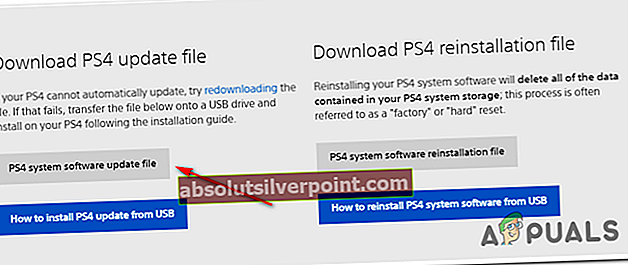
- Ko je prenos končan, prilepite datoteko, ki ste jo pravkar prenesli, v mapo UPDATE, ki ste jo prej ustvarili.
- Ko je postopek kopiranja končan, vzemite bliskovni pogon iz računalnika in ga priključite na konzolo PS4.
- Če je vaša konzola že vklopljena, pritisnite tipko za vklop in jo držite pritisnjeno, dokler niste prepričani, da je konzola izklopljena.
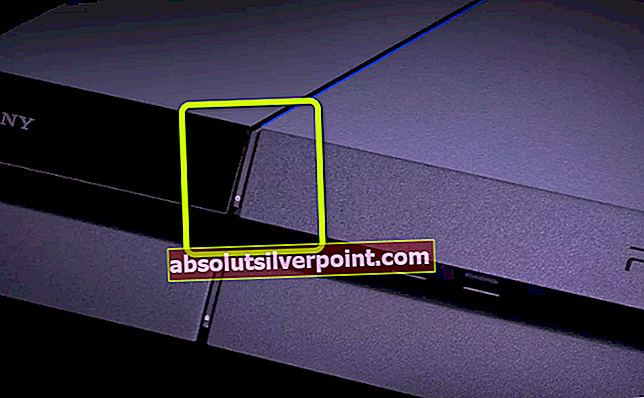
Opomba: Če je vaša konzola že izklopljena, preskočite ta korak.
- Pritisnite in pridržite gumb za vklop, da ga izklopite, in ga držite pritisnjenega, dokler ne zaslišite drugega piska. Ko ga zaslišite, bo vaša konzola kmalu vstopila v varni način.
- Na naslednjem zaslonu povežite krmilnik s fizičnim kablom in pritisnite gumb PS, da ga seznanite s konzolo.
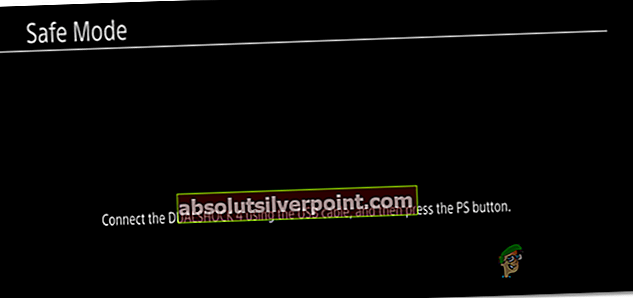
- Ko je krmilnik povezan, izberite Možnosti 3: Posodobite sistemsko programsko opremo s seznama razpoložljivih možnosti.

- Iz podmenija Posodobite sistemsko programsko opremo, izberite Posodobitev iz pomnilniške naprave USB, potrdite svojo izbiro in počakajte, da se operacija zaključi.
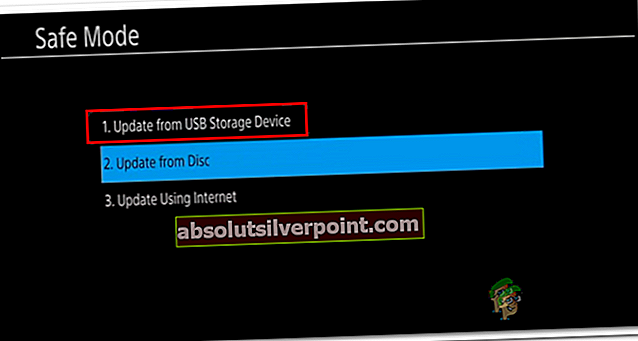
- Ko je posodobitev uspešno nameščena, znova zaženite konzolo in ji dovolite, da se zažene v običajnem načinu.